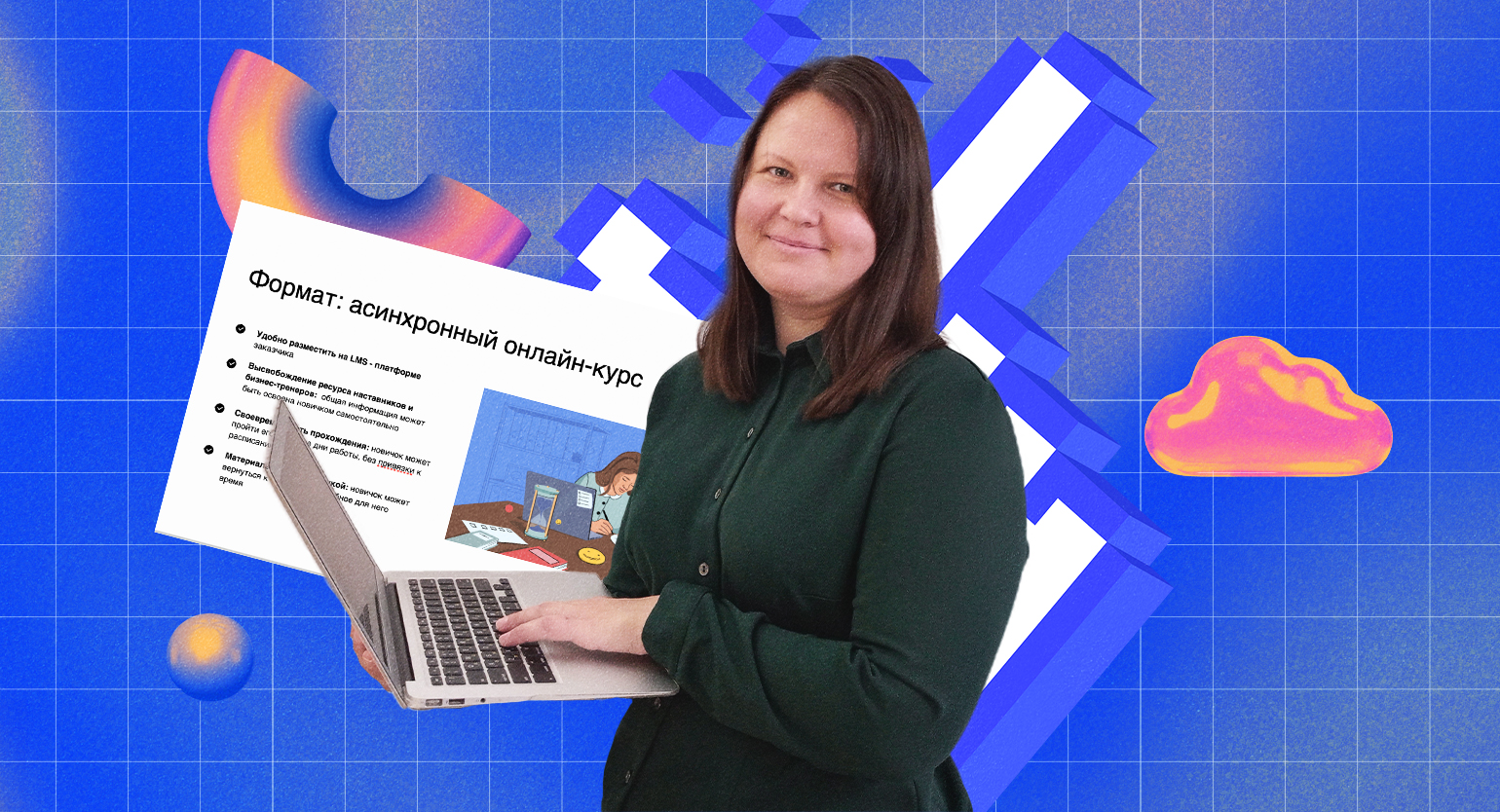Lego, Excel или Ganttpro: как построить диаграмму Ганта?
Рассказываем и показываем, как сделать диаграмму Ганта, и объясняем, как ее вести. Несмотря на то, что этот метод существует уже более ста лет, он до сих пор остается одним из самых популярных методов планирования рабочего времени и отслеживания процессов для относительно небольших проектов.
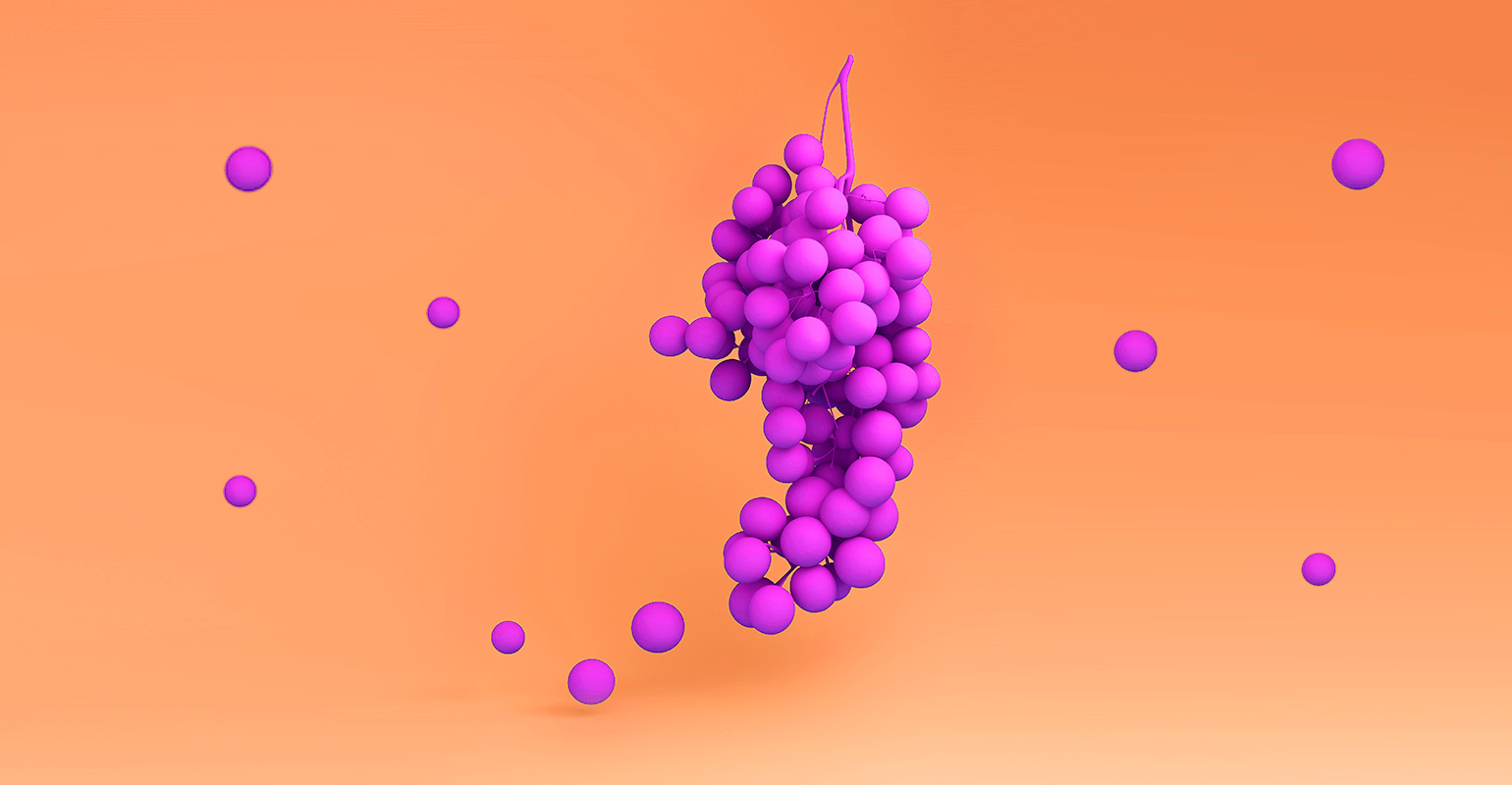
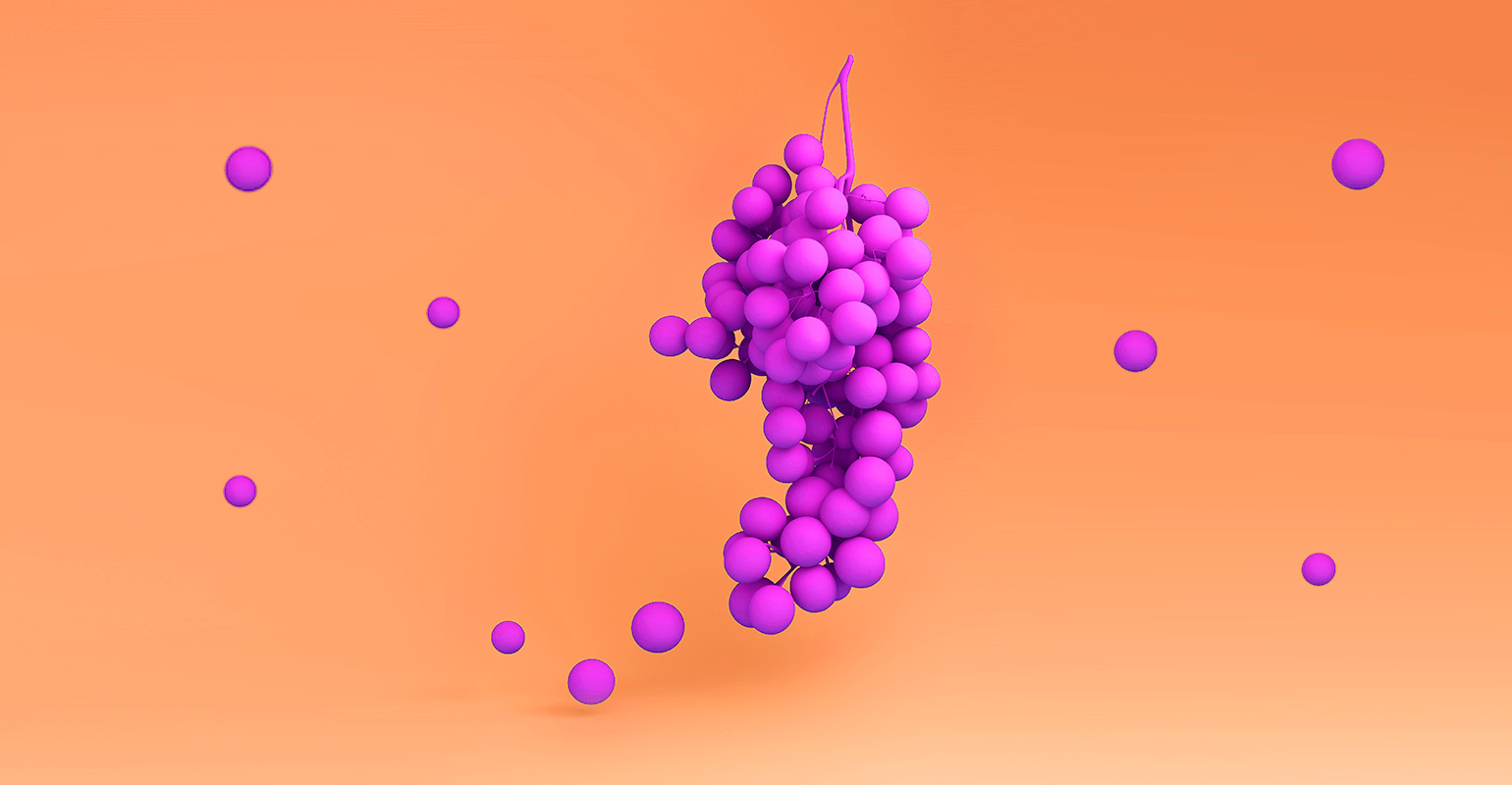
Как строится диаграмма Ганта и из чего она состоит
Диаграмма состоит из блоков, расположенных на двух осях: по вертикали располагаются задачи, из которых состоит проект, а время, запланированное на их выполнение, служит горизонтальной осью диаграммы Ганта.
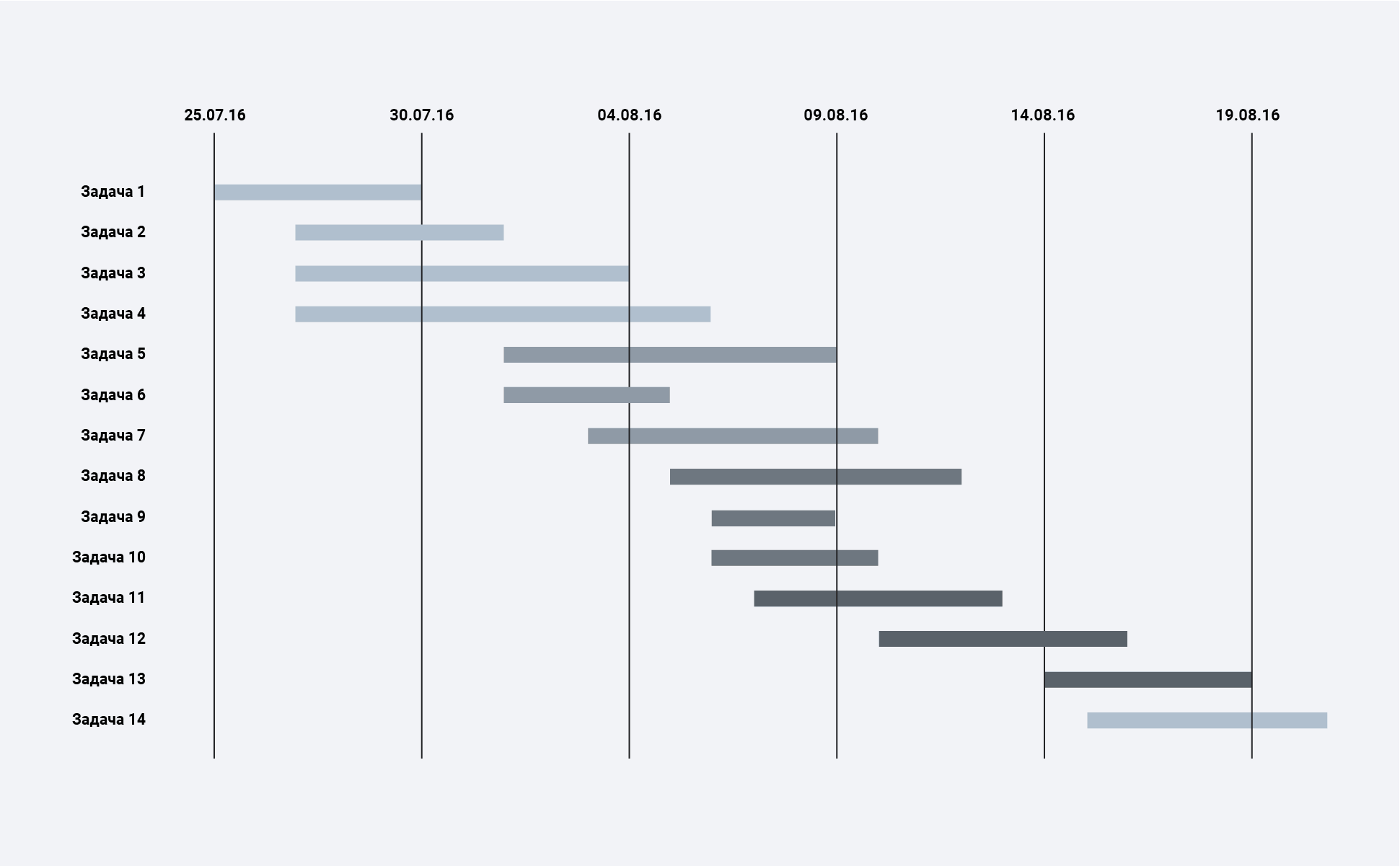
Начала горизонтальных полос — время, когда задача начинает выполняться, конец линии, соответственно, — запланированное время окончания. Задачи могут (но вовсе не обязаны) быть зависимы друг от друга. В таких случаях между ними создается линия взаимосвязи, обозначаемая стрелкой.
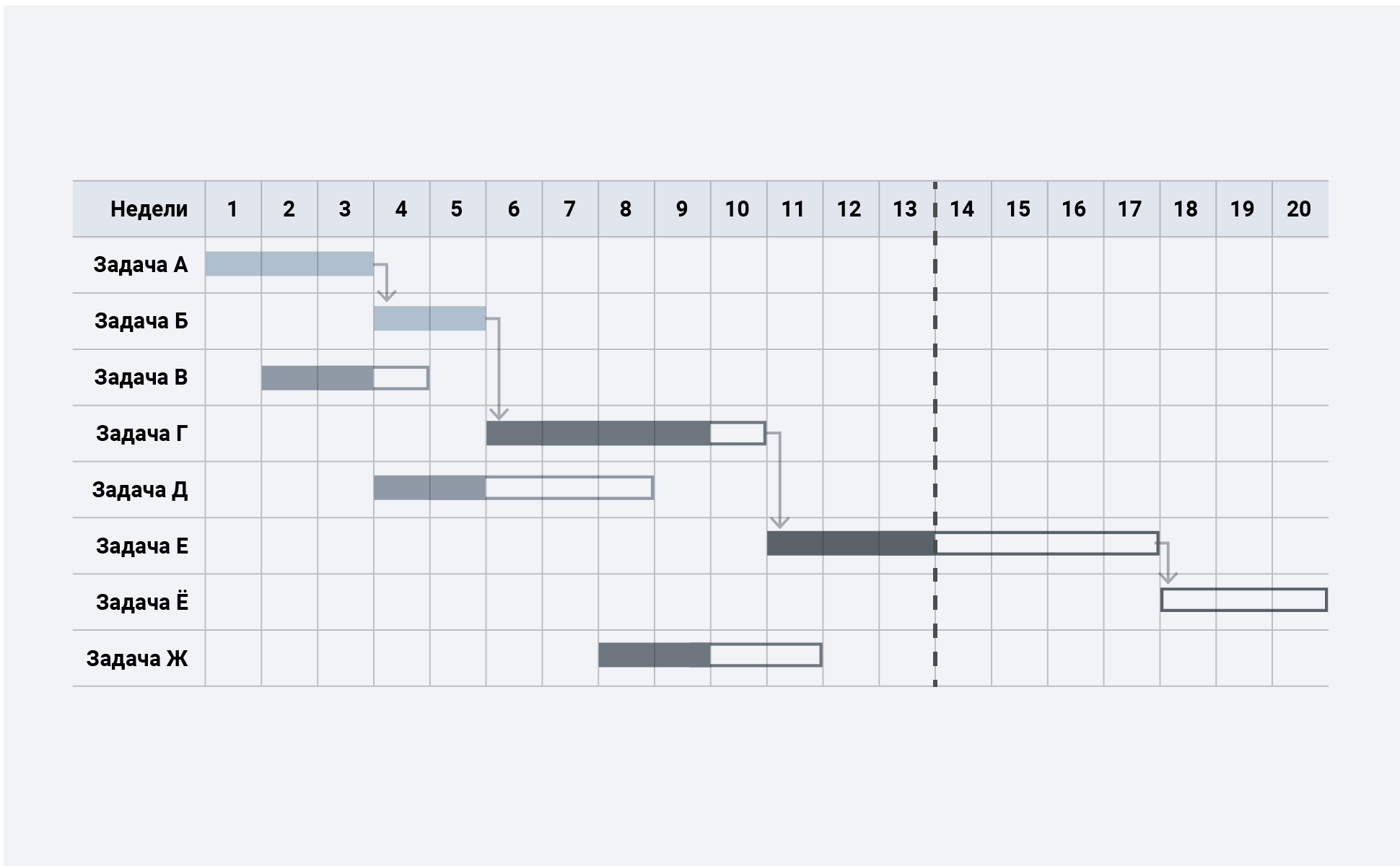
На иллюстрации выше вы видите, как вертикальной линией отмечен на диаграмме сегодняшний день: граница, разделяющая уже выполненное и то, что еще в процессе. Также по ней можно судить о степени выполнения задач — по заполненности цветом соответствующих им линий. Инструменты для создания диаграмм Ганта позволяют маркировать задачи различными цветами, вводя визуальное кодирование разных категорий, например, выделив красным то, что связано с программированием, а желтым — с дизайном.
Еще одной важной частью планирования по этому методу являются вехи. Ими отмечаются узловые моменты проекта, показывающие дедлайн по нескольким задачам, а значит, закрытие целого этапа проекта.
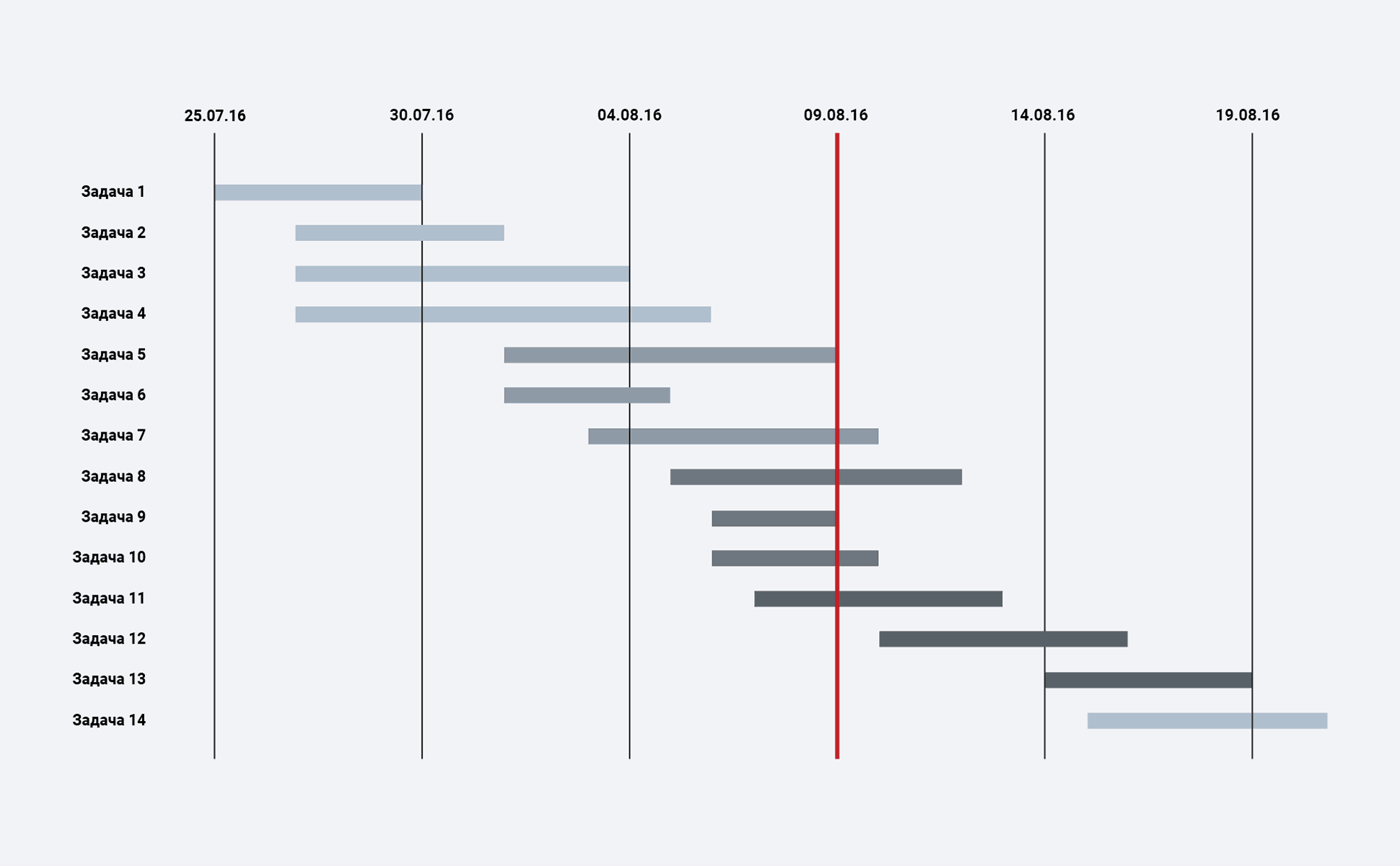
Одно из главных свойств диаграммы Ганта, про которые нельзя забывать, — это инструмент планирования. Диаграмма гибка и задачи в ней взаимосвязаны. Так что сдвиг сроков одной может приводить к изменению времени выполнения остальных и увеличению (или уменьшению) времени реализации всего проекта.
Аналоговая версия
Почти полвека составить диаграмму Ганта было целым приключением: линованный ватман, цветные полоски бумаги, кнопки. К концу работы над проектом лист покрывался ровным слоем дырочек, а кое-где и рвался. Уже к середине работ менеджер забывал сдвинуть время окончания какой-нибудь задачи, а через несколько проектов в замене нуждалась и доска, к которой крепились диаграммы. Со временем появились куда более удобные стикеры, кто-то догадался лепить диаграммы из пластилина или собирать из LEGO. До сих пор многие любят бумажные прототипы в UX или картонные макеты в архитектуре — сюда же можно отнести и эти способы. Но хорошенько подумайте, готовы ли вы тратить время не на реализацию проекта, а на возню, пусть и развивающую мелкую моторику.
К сегодняшнему дню созданы куда более технологичные методы, позволяющие и автоматизировать ведение диаграмм и работать с ними удаленно. С такими программными решениями мы и познакомим вас дальше.
Диаграмма Ганта в Excel
Как известно, в главном бухгалтерском инструменте люди ведут расчеты, используя его как калькулятор, собирают системы для ведения домашнего бюджета и даже пишут игры (и играют в них). Понятное дело, довольно быстро кто-то додумался и до того, как построить диаграмму Ганта в Excel. Этот трюк можно провернуть и в других программах для табличной работы с данными. Как и все, связанное с Excel, это довольно просто, но долго. Сначала вам понадобится создать таблицу с данными, внеся в нее колонками список задач, их планируемую длительность и даты начала и окончания. Затем в пункте меню «Вставка» выберите «Линейчатую гистограмму с накоплением».
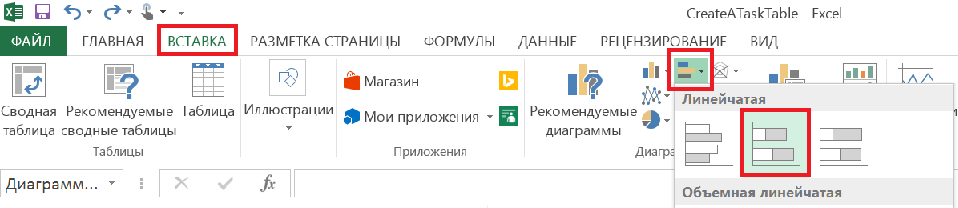
Кликнув правой кнопкой по появившейся пустой диаграмме, перейдите к «Выбору источника данных». Добавляя в «Элементы легенды», соотнесите ряды гистограммы с данными созданной вами таблицы. Для этого поочередно кликайте на пустые поля «Имя ряда» в диалоговом окне и соответствующие им ячейки в таблице.
Для того, чтобы назначить имена рядов, кликните по иконке с таблицей рядом с полем «Значения», а после этого выделите диапазон дат в таблице (или введите диапазон ячеек вручную).
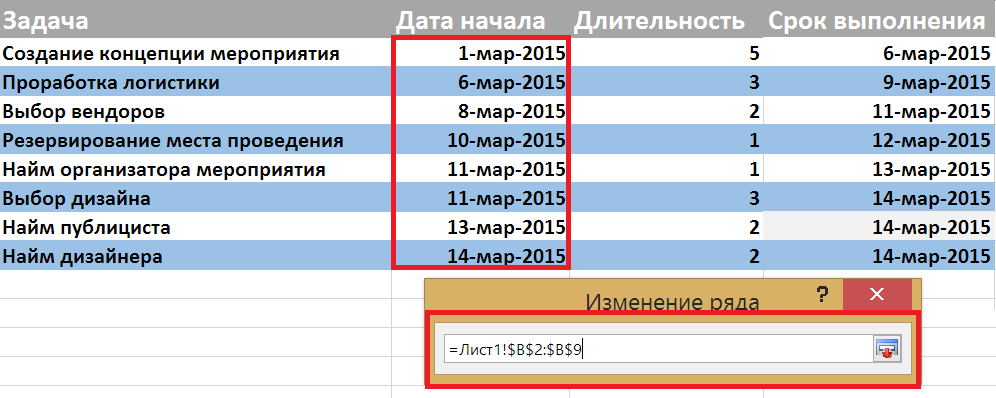
Закончив гистограмму, выделите ее и, кликнув правой кнопкой, в пункте «Формат оси» выберите «Обратный порядок категорий». Это позволит отобразить данные в логичном для методологии Ганта порядке.
Добавив пустое пространство и выключив разлиновку ячеек, вы, наконец, получите готовую диаграмму.
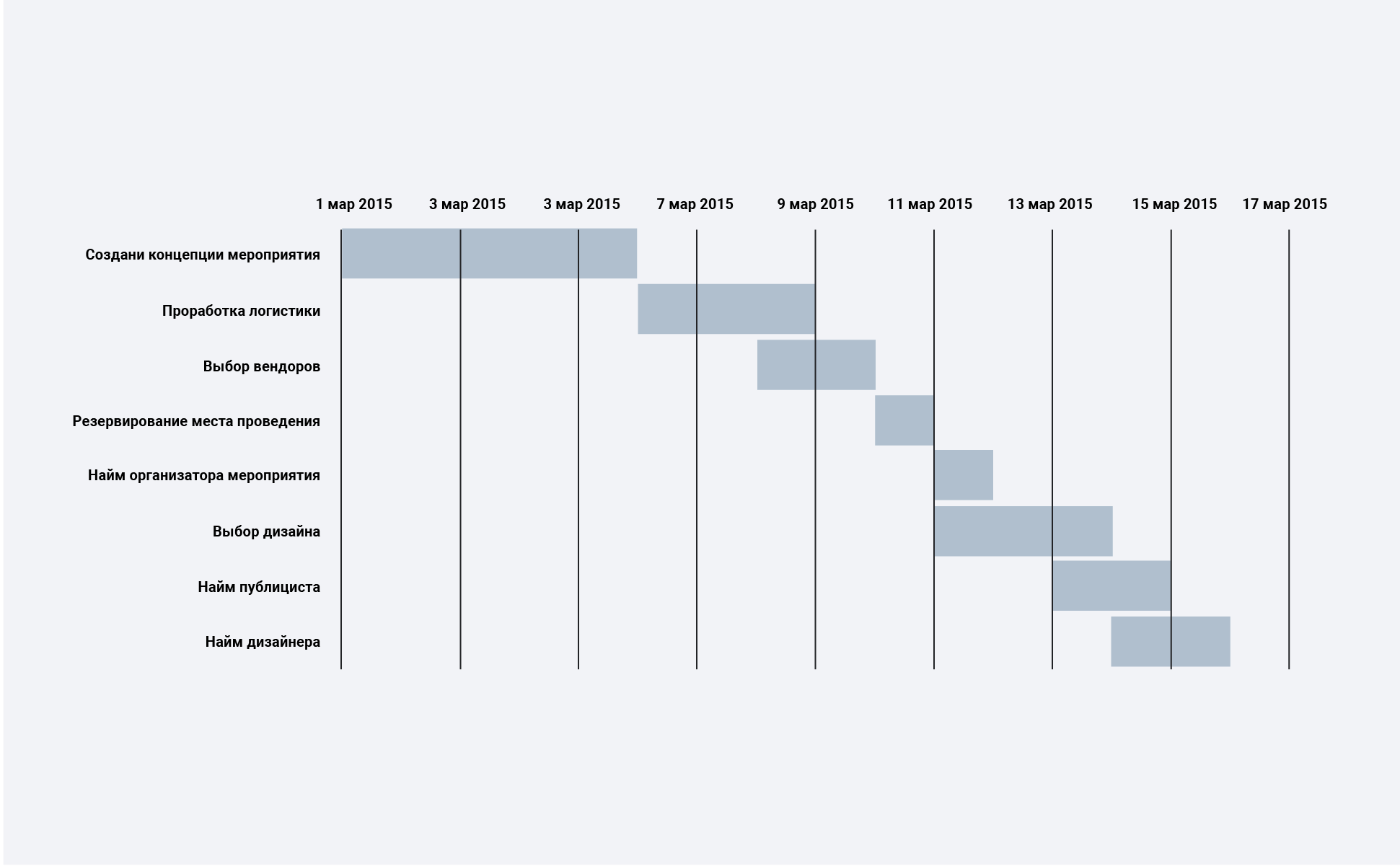
Впрочем, если вы не хотите возиться с таблицами, построением гистограмм и прочими штуками, похожими на работу бухгалтера, можно просто использовать Excel как разлинованный бумажный лист, раскрашивая ячейки.
Подсказка: чтобы не сбить сроки связанных задач, двигая одну из них, и точно не забыть про остальные, используйте вставку новых столбцов. Но и вручную проверять свою диаграмму не забывайте!
Как создать диаграмму Ганта онлайн
Excel — это, конечно, хорошо. Но сегодня существует множество куда более удобных специализированных инструментов. В том числе и для диаграмм Ганта. Во-первых, почти все программы, предназначенные для управления проектами, начиная с MS Project и заканчивая Smartsheet, имеют функции трекинга времени, выполненные как раз в форме удобных диаграмм.
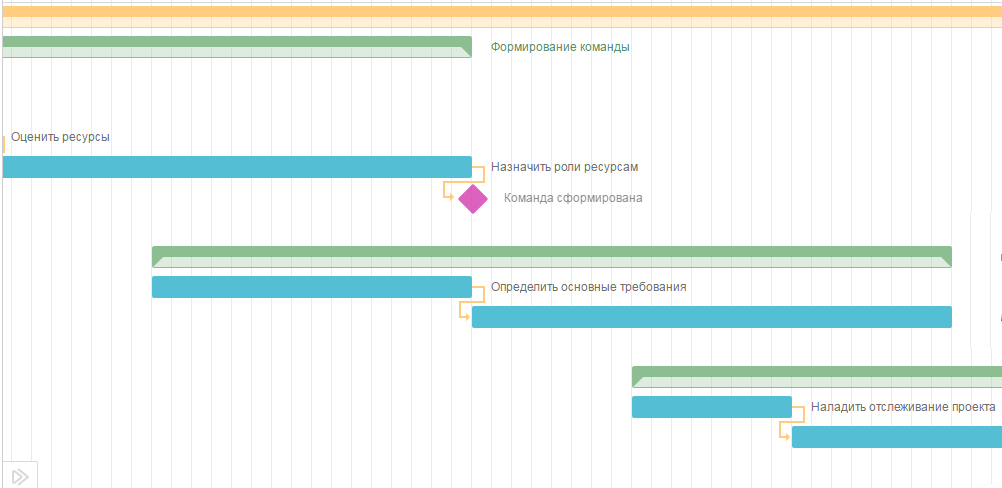
Но есть и специализированные инструменты, например, Ganttpro, целиком заточенная под эту задачу. Выбрав один из них, вы сможете иметь доступ к своим диаграммам, где бы вы ни находились. Вдобавок службы поддержки, обычно доступные в любое время, вместе с системами подсказок для начинающих помогут быстро освоить функционал. (Впрочем, там он куда проще и понятнее, чем в Excel).